FTPクライアント「WinSCP」を使っていて、「文字が小さくて見づらい」「フォントサイズを変えても反映されない」と感じたことはありませんか? 本記事では、WinSCPで文字を大きくする正しい方法と、設定しても変わらない場合の原因と対処法をわかりやすく解説します。
WinSCPで文字を大きくする3つの方法
WinSCPの文字を大きくする方法は、設定箇所によって異なります。目的に応じて、以下の手順を実施してください。
① ファイル一覧(左右ペイン)の文字を大きくする
最も見づらくなりやすい「ファイル一覧」の文字サイズを変更するには、以下の手順です。
- メニューの「オプション」→「環境設定」を開く
- 左メニューの「外観」または「パネル → ファイル」を選択
- 「フォントの選択」から「Meiryo UI」などを選び、サイズを12〜14に設定
- OKを押してWinSCPを再起動
この設定で、左右のファイルペインやフォルダ一覧の文字サイズが拡大されます。
② 内蔵エディタの文字を大きくする
環境設定の「エディタ → 内蔵エディタ」で設定したフォントは、ファイルを直接開いたときのテキスト表示専用です。 ファイル一覧には反映されないため、「変わらない」と感じる場合の多くはこの勘違いが原因です。
③ Windows全体のスケーリングを上げる
WinSCP全体を含めて文字を大きくしたい場合は、Windowsのディスプレイ設定でスケーリングを変更します。
- デスクトップを右クリック →「ディスプレイ設定」
- 「テキスト、アプリ、その他の項目のサイズを変更する」で125%または150%を選択
設定しても文字が変わらない原因と対処法
「フォントサイズを48にしても変化がない」場合は、以下のような原因が考えられます。
- 設定しているのが「内蔵エディタ」であり、ファイル一覧には反映されていない
- 設定後にWinSCPを再起動していない
- テーマや外観設定がWinSCP内で上書きされている
- WinSCP.ini の設定が読み込まれていない
まずは「外観」もしくは「パネル → ファイル」からフォント設定を変更し、再起動してみましょう。 それでも変わらない場合は、WinSCP.ini 内の設定が無効化されている可能性があります。
WinSCPで「/dev/null エラー」が出る原因
WinSCPでファイルを転送中に「ファイル ‘/dev/null’ の転送中にエラーが発生しました」と表示されることがあります。 このエラーはシステムファイルを誤って転送しようとした場合に起こります。
原因は、/dev/null が通常のファイルではなく「特殊デバイスファイル」であるためです。 これはサーバーがデータを破棄するための仮想ファイルであり、ダウンロードできないのが正常動作です。
対処法はシンプルで、エラーが出た場合は「すべてスキップ(P)」をクリックすればOK。 また、サーバー全体をダウンロードする際は以下のフォルダを除外すると安全です。
- /dev/*
- /proc/*
- /sys/*
Webサイトのデータは通常「/htdocs」または「/httpsdocs」に格納されています。 これらだけを転送対象にすれば、不要なエラーを回避できます。
まとめ|WinSCPの文字設定とエラー対処を理解すれば快適に使える
WinSCPで文字が小さい場合は、設定箇所を正しく選ぶことが大切です。 「外観」または「パネル → ファイル」でフォントを変更すれば、ファイル一覧の文字も見やすくなります。 また、「/dev/null」関連のエラーは無視して問題ありません。 これらを理解しておけば、WinSCPをより快適に、安全に運用できます。
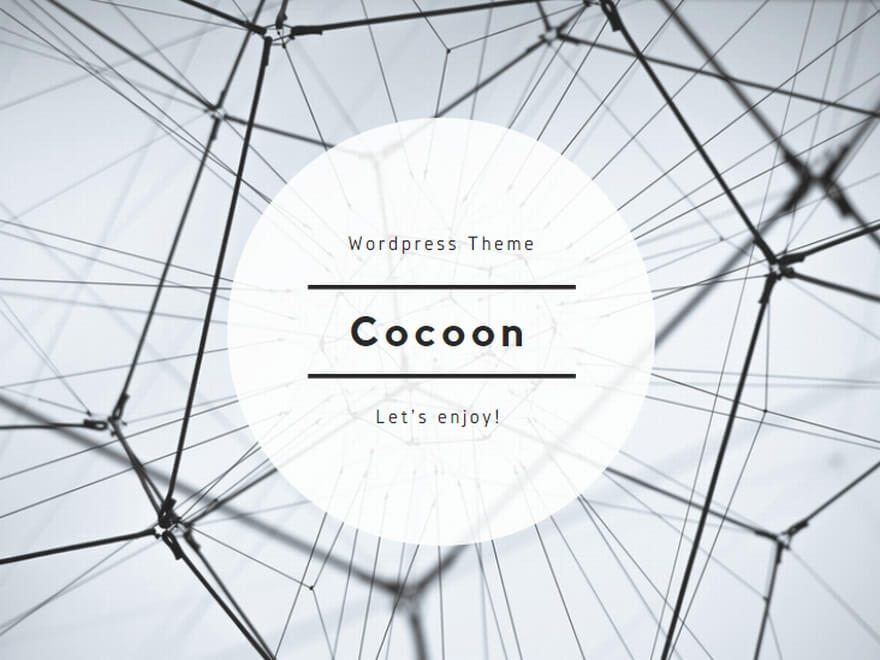
コメント